Οι χρήστες του Ubuntu απολαμβάνουν μερικές από τις καλύτερες επιλογές τουλογισμικό σε Linux, δεν είναι όλα ωραία. Λόγω του αργού κύκλου απελευθέρωσης της δημοφιλούς διανομής Linux, ορισμένοι χρήστες θεωρούν ότι λείπουν οι ενημερώσεις στο δημοφιλές λογισμικό. Ένας από τους καλύτερους τρόπους για να βρείτε το λογισμικό που λείπει στο Ubuntu είναι να αναζητήσετε έναν PPA. Πρόκειται για προσωπικά αρχεία πακέτων που μπορούν να δημιουργήσουν οι χρήστες και να φορτώσουν το δικό τους λογισμικό. Δεδομένου ότι το λειτουργικό σύστημα Ubuntu ενημερώνεται κάθε 6 μήνες, οι εν λόγω ΜΠΣ είναι χρήσιμες. Βοηθάει τους χρήστες να επιθυμούν πιο ενημερωμένα πακέτα και επιτρέπει στους προγραμματιστές να διανέμουν εύκολα λογισμικό ταχύτερα από τον κύριο κύκλο έκδοσης.
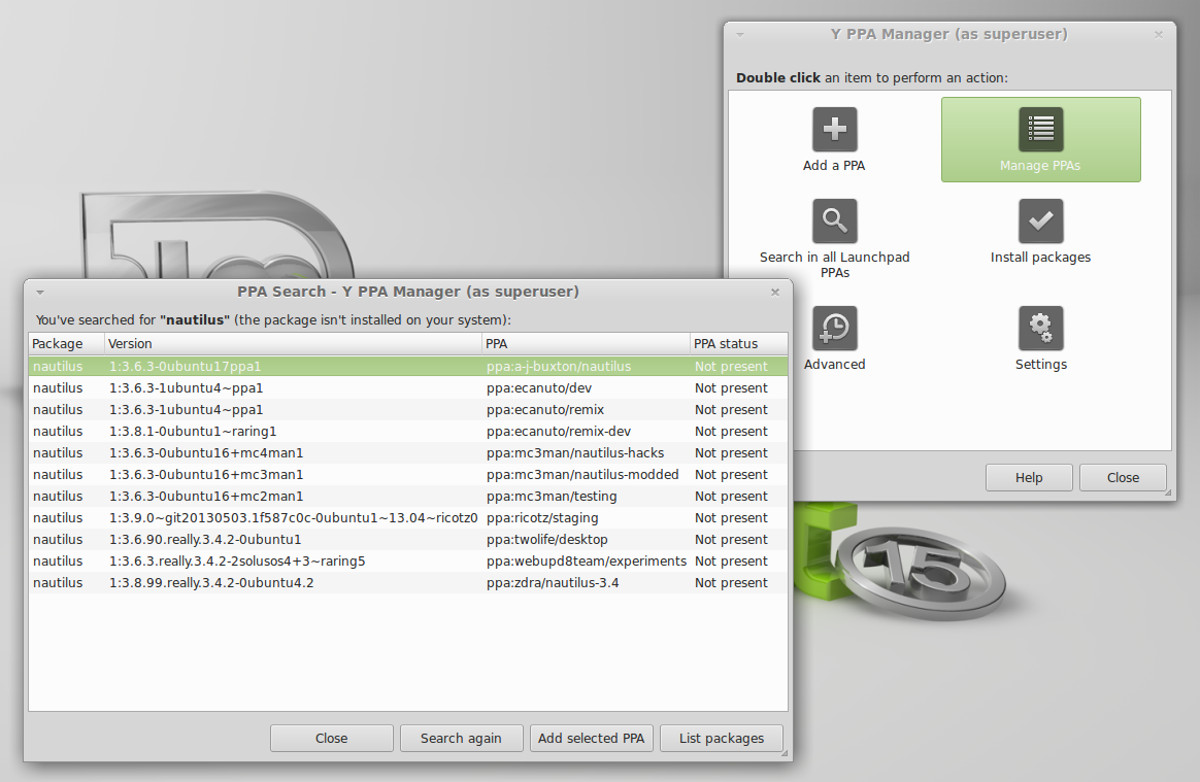
Υπάρχουν πολλοί τρόποι για να βρείτε τους PPA, αλλά μακράν τοο ευκολότερος τρόπος είναι να εγκαταστήσετε ένα πρόγραμμα που ονομάζεται Y-PPA Manager. Είναι ένα γραφικό εργαλείο που επιτρέπει σε οποιονδήποτε να εντοπίσει εύκολα και να ενεργοποιήσει προσωπικά αρχεία πακέτων για το Ubuntu. Δείτε πώς μπορείτε να το αποκτήσετε στο σύστημά σας:
Κατά ειρωνικό τρόπο, ο διαχειριστής Y-PPA μπορεί να μεταφορτωθεί μέσω ενός PPA. Για να το προσθέσετε, ανοίξτε ένα παράθυρο τερματικού και πληκτρολογήστε αυτές τις εντολές:
sudo add-apt-repository ppa:webupd8team/y-ppa-manager sudo apt update sudo apt install y-ppa-manager
Χρησιμοποιώντας το Y-PPA Manager
Υπάρχουν πολλές διαφορετικές λειτουργίες που σχετίζονται μεαυτό το πρόγραμμα. Η πιο αξιοσημείωτη είναι η ικανότητά του να ψάχνει στο Διαδίκτυο για έναν PPA. Λάβετε υπόψη ότι ο Υ-διαχειριστής PPA δεν πραγματοποιεί αναζήτηση βάσει αυθαίρετων όρων αναζήτησης. Μην περιμένετε να βρείτε ένα αρχείο προσωπικού πακέτου με το εργαλείο αναζήτησης, εισάγοντας μια τυχαία λέξη-κλειδί. Αντ 'αυτού, προσπαθήστε να είστε συγκεκριμένοι, όπως "firefox-nightly", ή κάτι πολύ, πολύ συγκεκριμένο. Το εργαλείο θα σας προειδοποιήσει να είστε συγκεκριμένοι επίσης.
Αναζητήστε PPA κάνοντας κλικ στην "αναζήτηση" στοκαι πληκτρολογήστε τον όρο αναζήτησης. Όταν βρείτε αυτό που θέλετε, κάντε κλικ σε αυτό για να το προσθέσετε στο σύστημα. Από εκεί, χρησιμοποιήστε το κέντρο λογισμικού του Ubuntu ή το "apt search programname" για να εγκαταστήσετε λογισμικό απευθείας από αυτόν τον νέο PPA.
Επιπλέον, διαχειριστείτε όλους τους PPA στο σύστημά σας κάνοντας κλικ στο κουμπί "Διαχείριση PPA".
Launchpad
Παρόλο που ο Y-PPA Manager βοηθά τους χρήστες να βρίσκουν εύκολα PPAsγια να εγκαταστήσετε στο Ubuntu, μερικές φορές οι χρήστες θα πρέπει να πάνε στην πηγή. Κυρίως όταν ο Διαχειριστής Y-PPA δεν ανταποκρίνεται στους όρους αναζήτησης που του δίνει ο χρήστης. Αυτό είναι όπου έρχεται ο ιστότοπος προγραμματιστών Launchpad. Αυτός ο ιστότοπος είναι ο κεντρικός τόπος για όλους τους PPA στο Ubuntu. Κάθε κομμάτι του λογισμικού που έχει φορτωθεί σε ένα αρχείο προσωπικού πακέτου διατηρείται εδώ.
Για να βρείτε έναν PPA στο Launchpad, πηγαίνετε πρώτα στον ιστότοπο. Στην ιστοσελίδα, μεταβείτε στη γραμμή αναζήτησης και εισάγετε έναν όρο. Οι όροι σε αυτήν την περιοχή αναζήτησης μπορούν να χρησιμοποιούν λέξεις-κλειδιά. Για παράδειγμα: για να αποκτήσετε έναν PPA για να αποκτήσετε ταχύτερες ενημερώσεις του Firefox στο Ubuntu 16.04, θα πραγματοποιήσετε αναζήτηση "firefox".
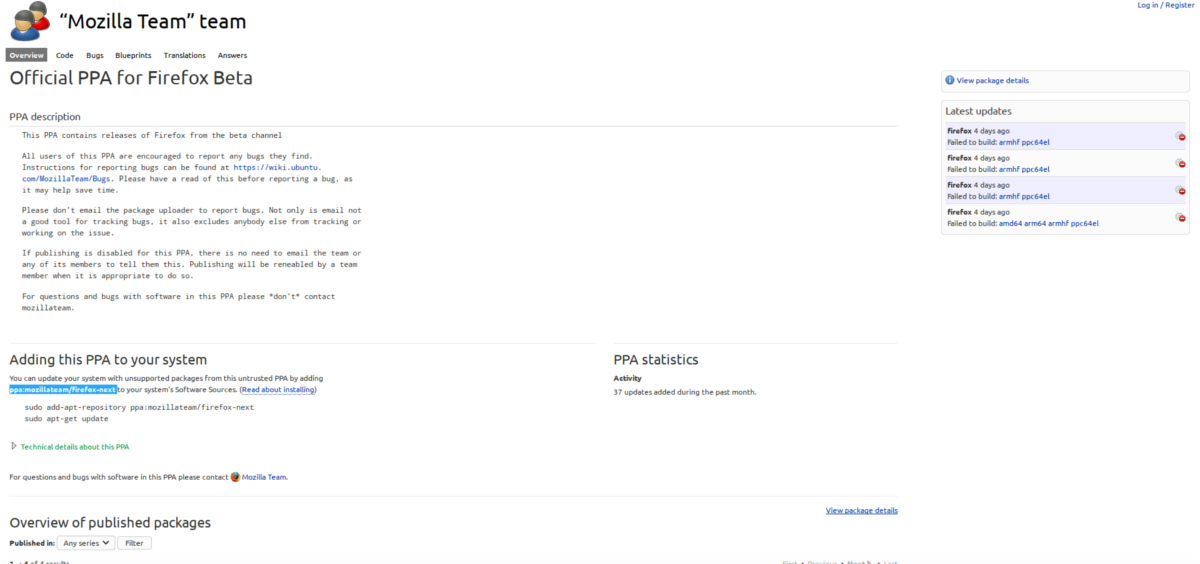
Με αυτόν τον τρόπο εμφανίζεται μια σελίδα αποτελεσμάτων αναζήτησης, όπως και η σελίδα αποτελεσμάτων αναζήτησης της Google. Επιλέξτε το αποτέλεσμα που έχει την πιο νόημα. Στην περίπτωση αυτή είναι "Επίσημη PPA για το Beta του Firefox".
Κάντε κύλιση προς αυτή τη σελίδα αποτελεσμάτων και αναζητήστε"Προσθήκη αυτού του PPA στο σύστημά σας" και αναζητήστε μερικά έντονα γράμματα. Αν δεν είστε βέβαιοι πώς να βρείτε τον ακριβή PPA. Κάντε CTRL + F στο πρόγραμμα περιήγησης και πληκτρολογήστε "ppa:". Αυτό θα το τονίσει. Όταν βρεθείτε ολόκληρος ο PPA, σημειώστε το και ανοίξτε ένα τερματικό. Για παράδειγμα, για να προσθέσετε τον PPA του Firefox που βρήκαμε στο launchpad, θα κάναμε:
sudo add-apt-repository ppa:mozillateam/firefox-next
Για να προσθέσετε οποιονδήποτε PPA στο σύστημά σας, απλώς χρησιμοποιήστε την εντολή: "sudo add-apt-repository", Και στη συνέχεια οτιδήποτε PPA στο launchpad μετά από αυτό.
Όταν προστεθεί ο PPA, απλώς εκτελέστε την ενημέρωση για να αντικατοπτρίσετε τις αλλαγές που έγιναν.
sudo apt update
Στη συνέχεια, χρησιμοποιήστε το κέντρο / τερματικό λογισμικού του Ubuntu (ή εκτελέστε μια ενημερωμένη έκδοση αν έχει νεότερο λογισμικό που έχετε ήδη εγκαταστήσει) για να εγκαταστήσετε το λογισμικό.
OpenSUSE Build Service
Η ανοικτή υπηρεσία SUSE Build είναι ένα πολύ καλό σεττων εργαλείων που επιτρέπει στους προγραμματιστές του Linux να δημιουργούν αυτόματα δυαδικά πακέτα των προγραμμάτων τους για πολλές διαφορετικές διανομές Linux. Ο κύριος στόχος είναι να φέρετε το λογισμικό στο Open SUSE Leap και το Open SUSE Tumbleweed (και αυτό θα πρέπει πάντα να έχετε κατά νου όταν χρησιμοποιείτε αυτό το εργαλείο), αλλά έχουν εξαιρετική υποστήριξη για το Ubuntu, το Debian και ακόμα και το Fedora. Δείτε πώς μπορείτε να το χρησιμοποιήσετε για να αποκτήσετε λογισμικό:
Κατ 'αρχάς, κατευθυνθείτε προς το OBS. Το OBS, καθώς είναι η κύρια λειτουργία (για τον χρήστη) είναι η αναζήτηση. Μεταβείτε στη γραμμή αναζήτησης και βρείτε το λογισμικό που θέλετε να εγκαταστήσετε. Σε αυτό το παράδειγμα, θα χρησιμοποιήσουμε το θέμα The popular Arc GTK. Εάν την αναζητήσετε στην υπηρεσία κατασκευής Suse, θα βρείτε ένα αποτέλεσμα. Κάντε κλικ σε αυτό και πιθανότατα θα δείτε μια μακρά λίστα υποστηριζόμενων διανομών Linux. Με την πρώτη ματιά, αναμφίβολα θα παρατηρήσετε ότι υπάρχουν μόνο πακέτα Suse. Αναζητήστε το "εμφάνιση περισσότερων πακέτων για μη υποστηριζόμενες διανομές Linux".
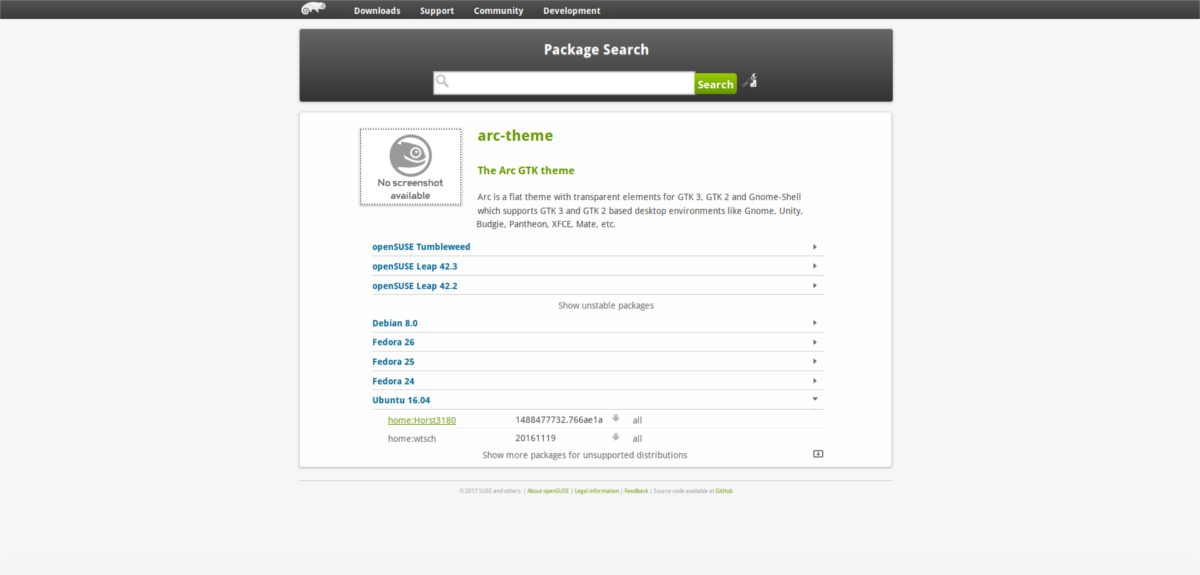
Κάνοντας κλικ σε αυτό το κουμπί αποκαλύπτονται τα πακέτα για όλουςείδη διανομών Linux. Σε αυτή την περίπτωση, το Ubuntu 16.04. Αυτό είναι σπουδαίο, καθώς αυτή η έκδοση LTS δεν περιλαμβάνει το θέμα Arc (αν και το κάνει σε μεταγενέστερες εκδόσεις). Για να το εγκαταστήσετε, επιλέξτε την επιλογή Ubuntu. Θα σας δοθούν οδηγίες σχετικά με τον τρόπο εκκίνησης του λειτουργικού σας συστήματος.
Συμπέρασμα
Η υπηρεσία Open SUSE Build υποστηρίζει πολλάδιαφορετικά λειτουργικά συστήματα. Είναι καλό να βγείτε από ένα δύσκολο σημείο, όταν δεν μπορείτε να βρείτε λογισμικό με το εργαλείο διαχειριστή Y-PPA ή στο Launchpad. Όλα αυτά λέγεται, δεν βασίζονται στην OBS ως κύρια πηγή, επειδή είναι πολύ πιο δύσκολο να βρεθεί λογισμικό μαζί της.
συμπέρασμα
Το λειτουργικό σύστημα του Ubuntu έχει το πολύεύκολα διαθέσιμο λογισμικό στο Linux. Δεν μπορούμε πραγματικά να πούμε ότι είναι οι αδιαμφισβήτητοι πρωταθλητές, γιατί και άλλες διανομές Linux το κάνουν πολύ καλά, αλλά το Ubuntu είναι ένα από τα καλύτερα. Λόγω της δομής απελευθέρωσης του Ubuntu, το λογισμικό μπορεί να γίνει παλιό και ξεπερασμένο σε σύγκριση με τις πιο διαδεδομένες κατανομές. Τώρα έχετε τρεις τρόπους να αποκτήσετε λογισμικό που λείπει από το Ubuntu χωρίς να περιμένετε την επόμενη έκδοση.













Σχόλια